网页打不开 DNS解析故障轻松解决
- 格式:doc
- 大小:41.50 KB
- 文档页数:3
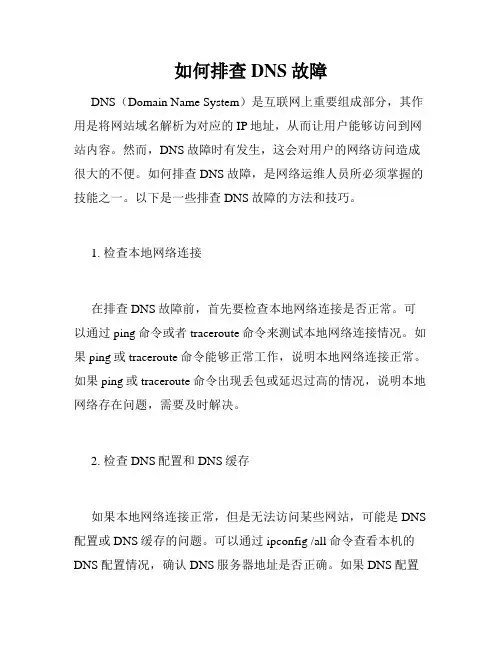
如何排查DNS故障DNS(Domain Name System)是互联网上重要组成部分,其作用是将网站域名解析为对应的IP地址,从而让用户能够访问到网站内容。
然而,DNS故障时有发生,这会对用户的网络访问造成很大的不便。
如何排查DNS故障,是网络运维人员所必须掌握的技能之一。
以下是一些排查DNS故障的方法和技巧。
1. 检查本地网络连接在排查DNS故障前,首先要检查本地网络连接是否正常。
可以通过ping命令或者traceroute命令来测试本地网络连接情况。
如果ping或traceroute命令能够正常工作,说明本地网络连接正常。
如果ping或traceroute命令出现丢包或延迟过高的情况,说明本地网络存在问题,需要及时解决。
2. 检查DNS配置和DNS缓存如果本地网络连接正常,但是无法访问某些网站,可能是DNS 配置或DNS缓存的问题。
可以通过ipconfig /all命令查看本机的DNS配置情况,确认DNS服务器地址是否正确。
如果DNS配置正确,可能是DNS缓存导致的问题。
可以通过ipconfig /flushdns 命令清除本机的DNS缓存,然后再进行访问尝试。
3. 检查DNS服务器如果DNS配置和DNS缓存都没有问题,且仍然无法访问某些网站,可能是DNS服务器问题。
可以选择其他DNS服务器进行测试,例如使用Google的公共DNS服务器8.8.8.8进行测试。
如果使用公共DNS服务器可以正常访问网站,说明本地ISP的DNS 服务器可能存在问题,需要联系ISP技术支持解决。
4. 检查DNS解析记录如果DNS服务器正常运行,但是仍然无法访问某些网站,可能是DNS解析记录出现问题。
可以使用nslookup命令查询目标网站的DNS解析记录是否正确。
如果DNS解析记录正常,可以尝试使用DNS跟踪工具对DNS解析过程进行追踪,以确定具体出现了什么问题。
5. 检查DNS防火墙设置在一些特殊情况下,DNS防火墙设置也可能会导致DNS故障。
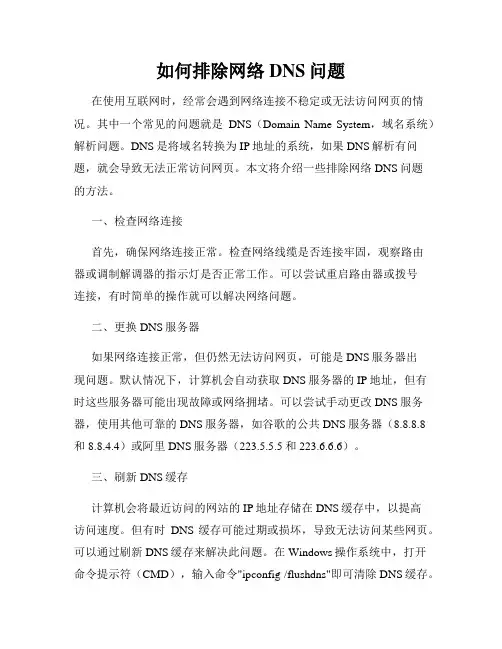
如何排除网络DNS问题在使用互联网时,经常会遇到网络连接不稳定或无法访问网页的情况。
其中一个常见的问题就是DNS(Domain Name System,域名系统)解析问题。
DNS是将域名转换为IP地址的系统,如果DNS解析有问题,就会导致无法正常访问网页。
本文将介绍一些排除网络DNS问题的方法。
一、检查网络连接首先,确保网络连接正常。
检查网络线缆是否连接牢固,观察路由器或调制解调器的指示灯是否正常工作。
可以尝试重启路由器或拨号连接,有时简单的操作就可以解决网络问题。
二、更换DNS服务器如果网络连接正常,但仍然无法访问网页,可能是DNS服务器出现问题。
默认情况下,计算机会自动获取DNS服务器的IP地址,但有时这些服务器可能出现故障或网络拥堵。
可以尝试手动更改DNS服务器,使用其他可靠的DNS服务器,如谷歌的公共DNS服务器(8.8.8.8和8.8.4.4)或阿里DNS服务器(223.5.5.5和223.6.6.6)。
三、刷新DNS缓存计算机会将最近访问的网站的IP地址存储在DNS缓存中,以提高访问速度。
但有时DNS缓存可能过期或损坏,导致无法访问某些网页。
可以通过刷新DNS缓存来解决此问题。
在Windows操作系统中,打开命令提示符(CMD),输入命令"ipconfig /flushdns"即可清除DNS缓存。
在Mac操作系统中,打开终端,输入命令"sudo killall -HUP mDNSResponder"来进行DNS缓存刷新。
四、检查防火墙设置防火墙可能会阻止计算机与某些DNS服务器的连接,从而导致DNS解析问题。
检查计算机的防火墙设置,确保它没有阻止与DNS服务器的通信。
可以暂时关闭防火墙进行测试,如果问题解决,则说明防火墙设置可能有问题。
五、使用其他浏览器或设备如果仅在某个浏览器上无法访问网页,可能是该浏览器的设置或插件导致了DNS问题。
尝试在其他浏览器上访问同样的网页,如果可以正常访问,则说明问题出在特定浏览器上。
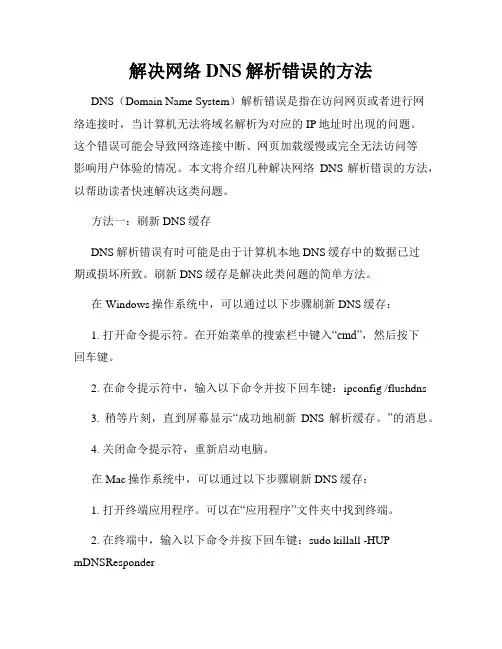
解决网络DNS解析错误的方法DNS(Domain Name System)解析错误是指在访问网页或者进行网络连接时,当计算机无法将域名解析为对应的IP地址时出现的问题。
这个错误可能会导致网络连接中断、网页加载缓慢或完全无法访问等影响用户体验的情况。
本文将介绍几种解决网络DNS解析错误的方法,以帮助读者快速解决这类问题。
方法一:刷新DNS缓存DNS解析错误有时可能是由于计算机本地DNS缓存中的数据已过期或损坏所致。
刷新DNS缓存是解决此类问题的简单方法。
在Windows操作系统中,可以通过以下步骤刷新DNS缓存:1. 打开命令提示符。
在开始菜单的搜索栏中键入“cmd”,然后按下回车键。
2. 在命令提示符中,输入以下命令并按下回车键:ipconfig /flushdns3. 稍等片刻,直到屏幕显示“成功地刷新DNS 解析缓存。
”的消息。
4. 关闭命令提示符,重新启动电脑。
在Mac操作系统中,可以通过以下步骤刷新DNS缓存:1. 打开终端应用程序。
可以在“应用程序”文件夹中找到终端。
2. 在终端中,输入以下命令并按下回车键:sudo killall -HUP mDNSResponder3. 输入管理员密码并按下回车键。
4. 关闭终端。
方法二:更换DNS服务器DNS解析错误也可能是由于当前使用的DNS服务器出现问题所导致。
更换DNS服务器可以帮助解决此类问题。
在Windows操作系统中,可以通过以下步骤更换DNS服务器:1. 打开控制面板。
可以在开始菜单中找到控制面板选项。
2. 在控制面板中,选择“网络和Internet”。
3. 点击“网络和共享中心”。
4. 在左侧导航栏中,选择“更改适配器设置”。
5. 右键单击当前使用的网络连接,选择“属性”。
6. 在弹出的对话框中,找到“Internet协议版本4(TCP/IPv4)”,并点击“属性”。
7. 在新弹出的对话框中,选择“使用下面的DNS服务器地址”。
8. 输入新的首选DNS服务器和备用DNS服务器地址。
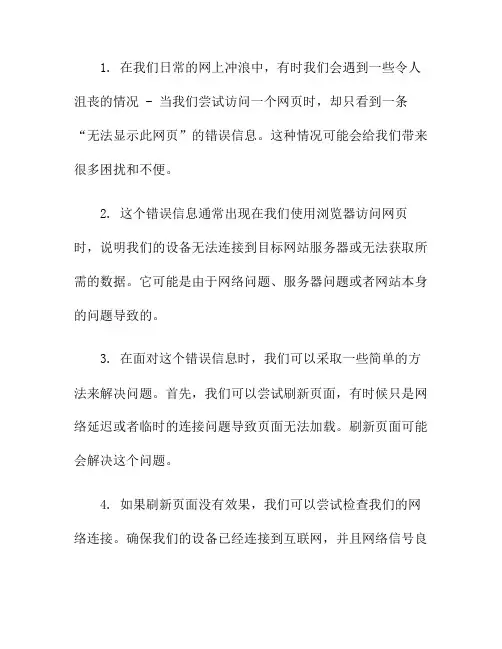
1. 在我们日常的网上冲浪中,有时我们会遇到一些令人沮丧的情况 - 当我们尝试访问一个网页时,却只看到一条“无法显示此网页”的错误信息。
这种情况可能会给我们带来很多困扰和不便。
2. 这个错误信息通常出现在我们使用浏览器访问网页时,说明我们的设备无法连接到目标网站服务器或无法获取所需的数据。
它可能是由于网络问题、服务器问题或者网站本身的问题导致的。
3. 在面对这个错误信息时,我们可以采取一些简单的方法来解决问题。
首先,我们可以尝试刷新页面,有时候只是网络延迟或者临时的连接问题导致页面无法加载。
刷新页面可能会解决这个问题。
4. 如果刷新页面没有效果,我们可以尝试检查我们的网络连接。
确保我们的设备已经连接到互联网,并且网络信号良好。
有时候,我们的设备可能会断开与网络的连接,导致无法访问特定的网页。
5. 如果我们的网络连接正常,但仍然无法显示网页,那么可能是目标网站服务器出现了问题。
这可能是由于服务器维护、过载或其他技术问题导致的。
在这种情况下,我们只能等待服务器问题解决,并尝试在稍后的时间再次访问网页。
6. 另外一个可能的原因是目标网站本身出现了问题。
有时候,网站管理员可能会对网站进行更新或维护,导致网站无法正常访问。
在这种情况下,我们只能耐心等待网站恢复正常运行。
7. 此外,我们还可以尝试使用不同的浏览器来访问网页。
有时候,特定的浏览器可能与某些网页不兼容,导致无法显示网页。
通过尝试其他浏览器,我们可能会找到一个可以正常访问网页的解决方案。
8. 如果所有这些方法都没有解决问题,那么可能是我们的设备或网络设置出现了问题。
我们可以尝试重启设备、重新连接网络或者检查防火墙设置等。
有时候,这些简单的操作可以清除潜在的问题,并使我们能够重新访问网页。
9. 遗憾的是,有时候我们无法解决“无法显示此网页”的问题。
这可能是由于目标网站永久关闭或者我们的设备与目标网站之间存在不可解决的兼容性问题。
在这种情况下,我们只能寻找替代的网页或资源,以满足我们的需求。
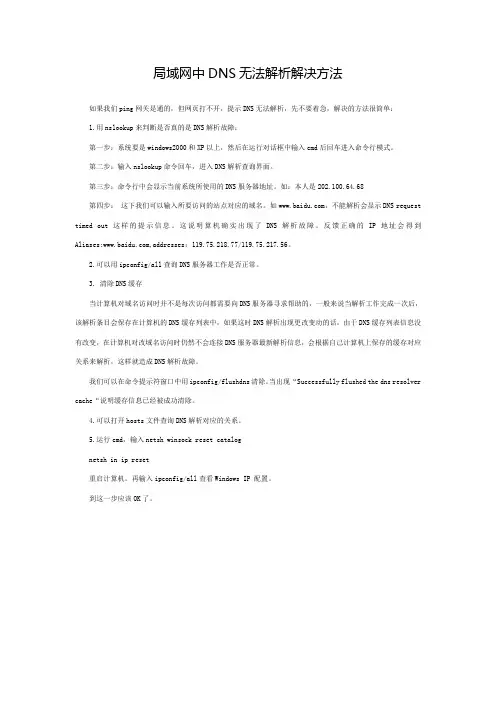
局域网中DNS无法解析解决方法如果我们ping网关是通的,但网页打不开,提示DNS无法解析,先不要着急,解决的方法很简单:1.用nslookup来判断是否真的是DNS解析故障:第一步:系统要是windows2000和XP以上,然后在运行对话框中输入cmd后回车进入命令行模式。
第二步:输入nslookup命令回车,进入DNS解析查询界面。
第三步:命令行中会显示当前系统所使用的DNS服务器地址。
如:本人是202.100.64.68第四步:这下我们可以输入所要访问的站点对应的域名。
如,不能解析会显示DNS request timed out这样的提示信息。
这说明算机确实出现了DNS解析故障。
反馈正确的IP地址会得到Aliases:,addresses:119.75.218.77/119.75.217.56。
2.可以用ipconfig/all查询DNS服务器工作是否正常。
3. 清除DNS缓存当计算机对域名访问时并不是每次访问都需要向DNS服务器寻求帮助的,一般来说当解析工作完成一次后,该解析条目会保存在计算机的DNS缓存列表中,如果这时DNS解析出现更改变动的话,由于DNS缓存列表信息没有改变,在计算机对改域名访问时仍然不会连接DNS服务器最新解析信息,会根据自己计算机上保存的缓存对应关系来解析,这样就造成DNS解析故障。
我们可以在命令提示符窗口中用ipconfig/flushdns清除。
当出现“Successfully flushed the dns resolver cache“说明缓存信息已经被成功清除。
4.可以打开hosts文件查询DNS解析对应的关系。
5.运行cmd,输入netsh winsock reset catalognetsh in ip reset重启计算机。
再输入ipconfig/all查看Windows IP 配置。
到这一步应该OK了。
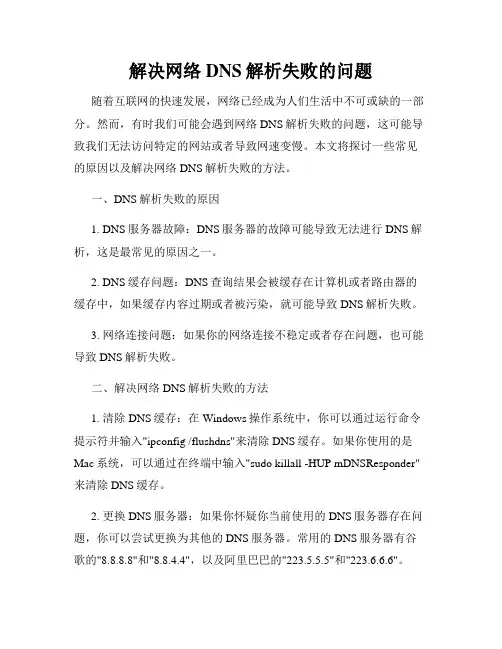
解决网络DNS解析失败的问题随着互联网的快速发展,网络已经成为人们生活中不可或缺的一部分。
然而,有时我们可能会遇到网络DNS解析失败的问题,这可能导致我们无法访问特定的网站或者导致网速变慢。
本文将探讨一些常见的原因以及解决网络DNS解析失败的方法。
一、DNS解析失败的原因1. DNS服务器故障:DNS服务器的故障可能导致无法进行DNS解析,这是最常见的原因之一。
2. DNS缓存问题:DNS查询结果会被缓存在计算机或者路由器的缓存中,如果缓存内容过期或者被污染,就可能导致DNS解析失败。
3. 网络连接问题:如果你的网络连接不稳定或者存在问题,也可能导致DNS解析失败。
二、解决网络DNS解析失败的方法1. 清除DNS缓存:在Windows操作系统中,你可以通过运行命令提示符并输入"ipconfig /flushdns"来清除DNS缓存。
如果你使用的是Mac系统,可以通过在终端中输入"sudo killall -HUP mDNSResponder"来清除DNS缓存。
2. 更换DNS服务器:如果你怀疑你当前使用的DNS服务器存在问题,你可以尝试更换为其他的DNS服务器。
常用的DNS服务器有谷歌的"8.8.8.8"和"8.8.4.4",以及阿里巴巴的"223.5.5.5"和"223.6.6.6"。
3. 修复网络连接问题:如果你的网络连接存在问题,你可以尝试重启你的路由器或者调整网络设置。
确保你的网络连接稳定可靠,这将有助于解决DNS解析失败的问题。
4. 防火墙设置:有时,防火墙会阻止DNS请求,导致解析失败。
你可以尝试暂时关闭防火墙,然后再次尝试进行DNS解析。
5. 联系网络服务提供商:如果你尝试了上述方法仍然无法解决DNS 解析失败的问题,那么可能存在更深层次的问题。
此时,你可以联系你的网络服务提供商,向他们报告问题,寻求他们的帮助和解决方案。
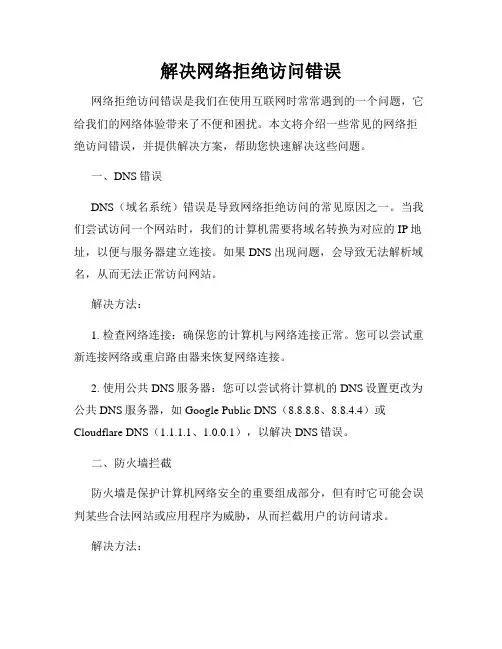
解决网络拒绝访问错误网络拒绝访问错误是我们在使用互联网时常常遇到的一个问题,它给我们的网络体验带来了不便和困扰。
本文将介绍一些常见的网络拒绝访问错误,并提供解决方案,帮助您快速解决这些问题。
一、DNS错误DNS(域名系统)错误是导致网络拒绝访问的常见原因之一。
当我们尝试访问一个网站时,我们的计算机需要将域名转换为对应的IP地址,以便与服务器建立连接。
如果DNS出现问题,会导致无法解析域名,从而无法正常访问网站。
解决方法:1. 检查网络连接:确保您的计算机与网络连接正常。
您可以尝试重新连接网络或重启路由器来恢复网络连接。
2. 使用公共DNS服务器:您可以尝试将计算机的DNS设置更改为公共DNS服务器,如Google Public DNS(8.8.8.8、8.8.4.4)或Cloudflare DNS(1.1.1.1、1.0.0.1),以解决DNS错误。
二、防火墙拦截防火墙是保护计算机网络安全的重要组成部分,但有时它可能会误判某些合法网站或应用程序为威胁,从而拦截用户的访问请求。
解决方法:1. 检查防火墙设置:您可以打开计算机的防火墙设置,查看是否有与您遇到问题的网站或应用程序相关的拦截规则。
如果存在相关规则,您可以尝试将其禁用或更改为允许规则。
2. 临时禁用防火墙:如果遇到问题的只是特定网站或应用程序,您可以考虑暂时禁用防火墙来解决网络拒绝访问错误。
但请注意,在禁用防火墙期间,您的计算机可能会面临安全风险,因此应尽快恢复防火墙的使用。
三、代理服务器设置错误使用代理服务器可以隐藏您的真实IP地址,提高在线隐私和安全性。
然而,如果代理服务器设置不正确,就会导致网络拒绝访问错误的发生。
解决方法:1. 检查代理服务器设置:您可以进入计算机的网络设置,查看是否启用了代理服务器,并检查代理服务器的地址和端口是否正确。
如有需要,您可以将代理服务器设置更改为正确的地址和端口。
2. 禁用代理服务器:如果您不需要使用代理服务器或设置错误无法纠正,您可以尝试禁用代理服务器,以解决网络访问问题。
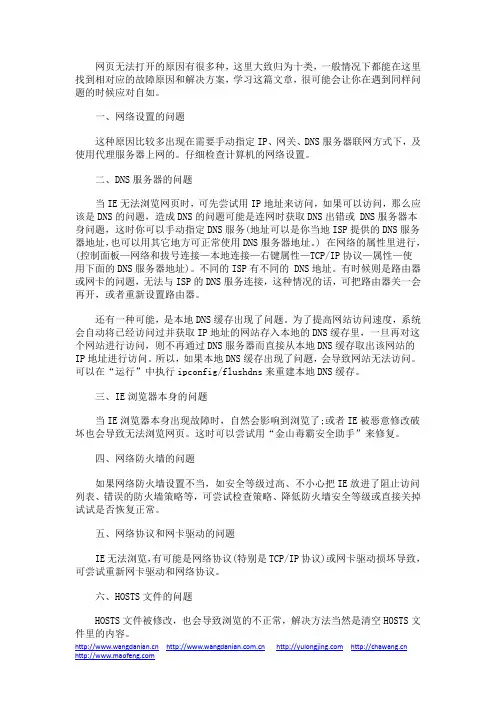
网页无法打开的原因有很多种,这里大致归为十类,一般情况下都能在这里找到相对应的故障原因和解决方案,学习这篇文章,很可能会让你在遇到同样问题的时候应对自如。
一、网络设置的问题这种原因比较多出现在需要手动指定IP、网关、DNS服务器联网方式下,及使用代理服务器上网的。
仔细检查计算机的网络设置。
二、DNS服务器的问题当IE无法浏览网页时,可先尝试用IP地址来访问,如果可以访问,那么应该是DNS的问题,造成DNS的问题可能是连网时获取DNS出错或 DNS服务器本身问题,这时你可以手动指定DNS服务(地址可以是你当地ISP提供的DNS服务器地址,也可以用其它地方可正常使用DNS服务器地址。
) 在网络的属性里进行,(控制面板—网络和拔号连接—本地连接—右键属性—TCP/IP协议—属性—使用下面的DNS服务器地址)。
不同的ISP有不同的 DNS地址。
有时候则是路由器或网卡的问题,无法与ISP的DNS服务连接,这种情况的话,可把路由器关一会再开,或者重新设置路由器。
还有一种可能,是本地DNS缓存出现了问题。
为了提高网站访问速度,系统会自动将已经访问过并获取IP地址的网站存入本地的DNS缓存里,一旦再对这个网站进行访问,则不再通过DNS服务器而直接从本地DNS缓存取出该网站的IP地址进行访问。
所以,如果本地DNS缓存出现了问题,会导致网站无法访问。
可以在“运行”中执行ipconfig/flushdns来重建本地DNS缓存。
三、IE浏览器本身的问题当IE浏览器本身出现故障时,自然会影响到浏览了;或者IE被恶意修改破坏也会导致无法浏览网页。
这时可以尝试用“金山毒霸安全助手”来修复。
四、网络防火墙的问题如果网络防火墙设置不当,如安全等级过高、不小心把IE放进了阻止访问列表、错误的防火墙策略等,可尝试检查策略、降低防火墙安全等级或直接关掉试试是否恢复正常。
五、网络协议和网卡驱动的问题IE无法浏览,有可能是网络协议(特别是TCP/IP协议)或网卡驱动损坏导致,可尝试重新网卡驱动和网络协议。
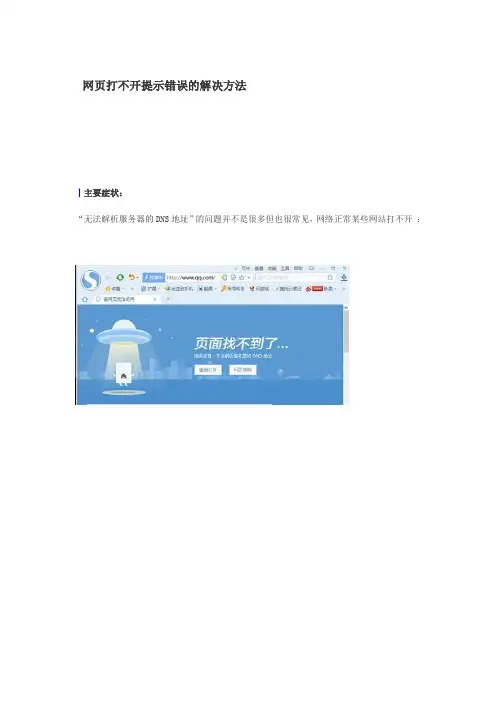
网页打不开提示错误的解决方法丨主要症状:“无法解析服务器的DNS地址”的问题并不是很多但也很常见,网络正常某些网站打不开:丨可能原因:此问题多数是本地DNS解析出现错误或者DNS服务器出现故障。
丨解决方法:1、如果是单独某个网站出现这种情况,首先检查该其他设备访问此网站是否正常,其他电脑设备也无法访问的则问题出现在网站服务器上。
2、如上述其他电脑设备访问没有问题,以下调试本机,其他用户都正常,此机器无法访问此网页提示无法解析,可先清除以下本机DNS缓存,很可能是我们电脑的DNS缓存出错导致,具体操作:windows8 下按下Windows+X选择“命令提示符(管理员)”打开后输入:ipconfig /flushdns提示成功后再访问网站测试。
3、重置winsock 目录设置,参考上述打开方法输入命令“netsh winsock reset”提示成功后重启电脑即可。
4、设置DNS。
DNS解析报错也可以手动设置固定DNS来使用指定DNS解析,可设置固定DNS 8.8.8.8 或联系当地运营商获取DNS地址手动设置,设置方法如下。
1、打“开网络和共享中心“任务栏网络图标右键打开,或者控制面板中--大图标查看---网络和共享中心。
下面以任务栏打开操作2、左上侧找到更改适配器设置左键点击;3、在打开的窗口中找到当前连接的网卡,用有线上网就调节有线网卡,用无线就调节无线网卡设置,此机器中使用有线连接路由器上网,所以直接设置有线网卡,在其设备上面右键属性;4、在弹出窗口中找到“Internet 协议版本4 (TCP/IPv4)”选中后点击右下侧属性,或者双击;5、设置固定DNS地址8.8.8.8 或者向当地运营商索取地址输入完成后即可。
备注:如以上方法全试过,确定网站没有问题,同样网络环境下其他计算机可正常访问,请备份好全盘数据重新安装操作系统尝试。
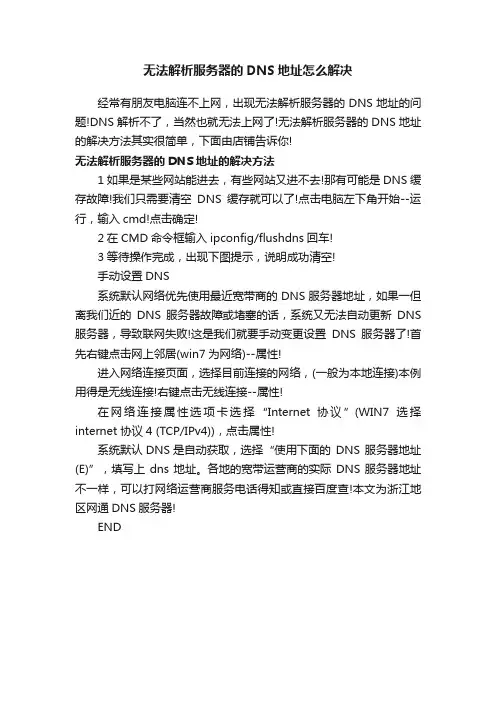
无法解析服务器的DNS地址怎么解决
经常有朋友电脑连不上网,出现无法解析服务器的DNS地址的问题!DNS解析不了,当然也就无法上网了!无法解析服务器的DNS地址的解决方法其实很简单,下面由店铺告诉你!
无法解析服务器的DNS地址的解决方法
1如果是某些网站能进去,有些网站又进不去!那有可能是DNS缓存故障!我们只需要清空DNS缓存就可以了!点击电脑左下角开始--运行,输入cmd!点击确定!
2在CMD命令框输入ipconfig/flushdns回车!
3等待操作完成,出现下图提示,说明成功清空!
手动设置DNS
系统默认网络优先使用最近宽带商的DNS服务器地址,如果一但离我们近的DNS服务器故障或堵塞的话,系统又无法自动更新DNS 服务器,导致联网失败!这是我们就要手动变更设置DNS服务器了!首先右键点击网上邻居(win7为网络)--属性!
进入网络连接页面,选择目前连接的网络,(一般为本地连接)本例用得是无线连接!右键点击无线连接--属性!
在网络连接属性选项卡选择“Internet 协议”(WIN7选择internet 协议4 (TCP/IPv4)),点击属性!
系统默认DNS是自动获取,选择“使用下面的DNS 服务器地址(E)”,填写上dns地址。
各地的宽带运营商的实际DNS服务器地址不一样,可以打网络运营商服务电话得知或直接百度查!本文为浙江地区网通DNS服务器!
END。

不能访问网页的解决方案解决不能访问网页的问题的方案一、问题描述在使用电脑或移动设备上网时,有时可能会遇到不能访问网页的问题。
这种情况下,我们需要找到解决方案来解决这个问题,以确保能够正常访问所需的网页内容。
二、可能的原因1. 网络连接问题:可能是由于网络连接不稳定或中断导致无法访问网页。
2. DNS解析问题:可能是由于DNS服务器无法解析网址导致无法访问网页。
3. 防火墙或安全软件问题:可能是由于防火墙或安全软件的设置导致无法访问某些网页。
4. 浏览器问题:可能是由于浏览器缓存或设置问题导致无法访问网页。
5. 网站问题:可能是由于网站服务器故障或维护导致无法访问网页。
三、解决方案1. 检查网络连接:- 确保网络连接正常,可以尝试重新连接无线网络或重新插拔有线网络连接。
- 检查其他设备是否能够正常访问网页,以确定是否是网络问题。
- 如果使用的是移动数据网络,可以尝试切换到其他网络或者重启设备。
2. 检查DNS设置:- 可以尝试使用其他DNS服务器,如谷歌的公共DNS服务器(8.8.8.8和8.8.4.4)或者运营商提供的DNS服务器。
- 在Windows系统中,可以通过更改网络适配器的DNS设置来尝试修复问题。
- 在移动设备上,可以尝试关闭并重新打开Wi-Fi来刷新DNS设置。
3. 检查防火墙或安全软件设置:- 检查防火墙或安全软件的设置,确保没有禁止访问网页的规则。
- 可以尝试临时禁用防火墙或安全软件,然后再次尝试访问网页。
- 如果问题解决,可以重新配置防火墙或安全软件以允许访问所需的网页。
4. 清除浏览器缓存和设置:- 在浏览器中清除缓存和Cookie,然后重新启动浏览器尝试访问网页。
- 可以尝试使用其他浏览器来查看是否是浏览器本身的问题。
- 检查浏览器的代理设置,确保没有设置代理或者设置正确。
5. 检查网站状态:- 可以通过访问其他网站来确认是否只有某个特定网站无法访问。
- 可以使用网站状态检测工具来检查目标网站的状态,如是否正常运行或维护中。
电脑dns异常修复方法电脑 DNS 异常可能导致网络连接问题,但通常可以通过以下方法修复:1. 检查网络连接,首先,确保你的网络连接正常。
检查网线或Wi-Fi 连接是否正常,确保没有物理连接问题。
2. 重启路由器和电脑,有时候,简单地重启路由器和电脑就可以解决 DNS 异常问题。
关闭它们,等待几分钟,然后再打开。
3. 清空 DNS 缓存,在 Windows 系统中,可以通过命令行输入“ipconfig /flushdns”来清空 DNS 缓存。
这样可以清除旧的 DNS 记录,让系统重新获取最新的 DNS 信息。
4. 更改 DNS 设置,尝试更改电脑的 DNS 设置。
你可以使用公共 DNS 服务器,如 Google 的 8.8.8.8 和 8.8.4.4,或者Cloudflare 的 1.1.1.1。
在网络设置中更改 DNS 地址,然后尝试重新连接网络。
5. 检查防火墙和安全软件,有时防火墙或安全软件可能会阻止正确的 DNS 解析。
暂时禁用防火墙或安全软件,然后尝试连接网络,看看是否问题得到解决。
6. 更新网络驱动程序,确保你的网络适配器驱动程序是最新的。
你可以在设备管理器中检查并更新网络适配器的驱动程序。
7. 执行网络故障排除工具,操作系统通常提供网络故障排除工具,可以帮助识别和修复网络连接问题。
在 Windows 中,你可以运行“网络故障排除”来尝试修复 DNS 异常。
8. 咨询网络服务提供商,如果以上方法都无法解决问题,可能是网络服务提供商的问题。
你可以联系他们寻求进一步的帮助和支持。
总的来说,修复电脑 DNS 异常需要综合考虑网络连接、软件设置和硬件设备等多个方面。
希望以上方法能够帮助你解决问题。
网络正常但网页打不开在日常使用网络的过程中,我们经常会遇到这样的情况:网络信号良好,连接状态正常,但无论是使用浏览器还是其他网络应用程序,却无法打开任何网页。
这种情况不仅让人困惑,也给我们的日常工作和学习带来了不便。
那么,究竟是什么原因导致了网络正常但网页打不开的问题呢?本文将从几个可能的原因进行分析,并介绍相应的解决方法。
1. DNS解析问题在浏览器输入网址后,电脑首先要通过DNS服务器将域名解析为相应的IP地址,然后才能建立与网站服务器的连接。
如果DNS服务器出现问题或者被篡改,就会导致无法正确解析域名,从而无法打开网页。
解决方法如下:1) 检查DNS服务器设置:在电脑的网络设置中,查看DNS服务器是否设置正确,如果不正确,可以手动修改为可靠的公共DNS服务器,比如谷歌的8.8.8.8和8.8.4.4。
2) 清除DNS缓存:在命令提示符窗口中输入“ipconfig /flushdns”命令,清除本地的DNS缓存。
3) 使用其他DNS服务器:如果以上方法无效,可以尝试使用其他可靠的DNS服务器,比如阿里云的DNS服务器。
2. 代理服务器设置错误在一些情况下,我们可能会使用代理服务器来访问互联网,但如果代理服务器的设置出现问题,也会导致无法打开网页。
解决方法如下:1) 检查代理服务器设置:在电脑的网络设置中,查看代理服务器的设置是否正确,如果需要使用代理服务器,确保填写正确的代理服务器地址和端口。
2) 关闭代理服务器:如果不需要使用代理服务器,可以将代理服务器的设置关闭,直接连接互联网。
3. 防火墙阻止网络连接防火墙是一项重要的网络安全工具,它可以监视和控制网络传输,但有时候防火墙也会错误地阻止某些网络连接,导致无法打开网页。
解决方法如下:1) 检查防火墙设置:在电脑的防火墙设置中,查看是否有针对浏览器或特定网页的封锁规则,如果有,可以尝试解除封锁或添加例外规则。
2) 关闭防火墙:如果无法确定具体原因,可以尝试暂时关闭防火墙,再次尝试打开网页,如果可以正常访问,说明是防火墙导致的问题。
关于路由器DNS出现问题的解决方案路由器DNS出现问题的解决方案在使用路由器时,有时会出现DNS(Domain Name System)解析出现问题的情况。
DNS是将域名转换为IP地址的系统,它在互联网中起着至关重要的作用。
当我们的路由器遇到DNS问题时,可能会导致网络连接缓慢、无法访问特定网站等不便之处。
本文将提供一些解决方案,以帮助您解决路由器DNS出现问题的情况。
一、检查网络连接要解决路由器DNS问题,首先需要检查网络连接是否正常。
确保您的路由器已连接到电源,并与宽带调制解调器(Cable or DSL modem)正确连接。
检查您的电缆或DSL连接是否牢固,并确保所有线缆都没有损坏。
此外,确保所有指示灯都正常工作,包括电源、互联网连接和无线信号灯。
如果您的网络连接已经检查过无误,但仍然遇到DNS问题,请继续阅读以下解决方案。
二、重启路由器和宽带调制解调器重启路由器和宽带调制解调器可能会解决一些DNS问题。
关闭路由器和宽带调制解调器的电源,等待约30秒钟后再重新启动它们。
等待几分钟,直到设备完全启动。
重启后,尝试连接互联网并检查DNS问题是否得到解决。
如果问题仍然存在,请继续阅读以下解决方案。
三、更改DNS服务器如果您的路由器遇到DNS问题,可以尝试更改DNS服务器地址。
通过更改路由器的DNS设置,您可以使用其他可靠的DNS服务器。
以下是一些常用的公共DNS服务器:1. Google DNS:Primary DNS:8.8.8.8;Secondary DNS:8.8.4.42. OpenDNS:Primary DNS:208.67.222.222;Secondary DNS:208.67.220.2203. Cloudflare DNS:Primary DNS:1.1.1.1;Secondary DNS:1.0.0.1要更改路由器的DNS服务器设置,请按照以下步骤操作:1. 在浏览器中输入路由器的IP地址,以访问路由器管理界面。
能ping通不能打开网页能ping通但不能打开网页是一种常见的网络问题,在这篇文档中,我们将探讨可能导致此问题的原因,并提供一些解决方法。
当你能够成功ping通一个网站或IP地址,但无法在浏览器中打开对应网页时,这可能是由于以下原因之一:1. DNS解析问题:DNS(Domain Name System,域名系统)充当将域名转换为IP地址的服务。
如果你能够成功ping通目标IP地址,但不能打开相应的网页,则可能是DNS解析出现问题。
这可能是由于缓存问题或DNS服务器配置不正确所致。
解决方法:- 清除DNS缓存:在Windows中,按下Win + R键,输入“cmd”,然后在命令提示符中输入“ipconfig /flushdns”来清除DNS缓存。
在Mac OS中,打开“终端”应用程序,并输入“sudo killall -HUP mDNSResponder”来刷新DNS缓存。
- 更换DNS服务器:尝试将DNS服务器更改为其他公共DNS服务器,例如Google Public DNS(8.8.8.8和8.8.4.4)或Cloudflare DNS(1.1.1.1和1.0.0.1)。
2. 防火墙或代理设置:防火墙或代理服务器设置可能会阻止你访问特定的网站或网页。
防火墙可以在网络边界处过滤网络流量,而代理服务器可以中继网络请求。
解决方法:- 检查本地防火墙设置:确保你的防火墙未阻止浏览器的访问。
你可以尝试暂时禁用防火墙来查看是否可以访问网页,并相应地调整防火墙设置。
- 检查代理设置:在浏览器中,检查代理设置是否正确。
如果你没有使用代理服务器,确保代理服务器设置处于禁用状态。
3. 浏览器问题:有时候,浏览器本身可能出现问题,导致无法打开网页。
解决方法:- 清除浏览器缓存:在浏览器设置中,寻找“清除缓存”或“清除浏览数据”的选项,并选择清除缓存。
这将删除浏览器中存储的临时文件和数据。
- 重启浏览器:有时候,重新启动浏览器可以解决一些临时的问题。
dns查找失败电脑打不开网页怎么办
很多用户在上网的时候都有过打不开网页显示dns查找失败的问题,该怎么解决呢?下面由店铺为你整理了dns查找失败电脑打不开网页怎么办的相关方法,希望对你有帮助!
dns查找失败打不开网页的解决方法如下
以XP系统为例,打开网上邻居,在左边“网络任务”一栏里打开查看“查看网络连接”,在打开的窗口中选择“本地连接”单机鼠标右键选择“属性”,在新打开的窗口中选择“TCP/IP协议”然后点击“属性”按钮。
在公用路由器时,我们的电脑之所以有时候会出现“找不到服务器或DNS错误”此类问题,是因为同一个路由器上的电脑之间都是自动获取IP地址的,有时会选到相同的IP地址,两台电脑相互冲突,就会出现有一台或是多台上不了网的情况,我们只要把所有电脑的IP地址都改为静态而互不相同的就不会再发生这种问题了。
在如图所示的窗口中,分别勾选“使用下面的IP地址”和“使用下面的DNS服务器地址”并依次填如下参数:IP地址——192.168.1.20 、子网掩码——255.255.255.0、默认网关——192.168.1.1、首选DNS服务器——8.8.8.8、备用DNS服务器——8.8.4.4 ,点击确定关闭即可。
不能访问网页的解决方案在日常使用互联网的过程中,有时我们可能会遇到无法访问特定网页的问题。
这可能是由于网络连接问题、服务器故障、DNS解析错误等原因引起的。
为了解决这个问题,我们可以尝试以下解决方案:1. 检查网络连接:首先,确保你的设备已连接到可用的网络。
你可以尝试连接其他网页或者应用程序,以确认网络连接是否正常。
如果其他网页可以正常访问,那末问题可能是特定网页的服务器问题。
2. 清除浏览器缓存:浏览器缓存可能会导致网页无法加载或者显示不完整。
你可以尝试清除浏览器缓存来解决这个问题。
具体操作方法如下:- 在大多数浏览器中,你可以按下Ctrl + Shift + Delete组合键来打开清除浏览器数据的选项。
- 选择清除缓存或者暂时文件选项,并确保其他选项未选中。
- 点击确认或者清除按钮,等待清除过程完成。
- 重新启动浏览器,并尝试访问网页。
3. 检查防火墙和安全软件设置:防火墙和安全软件可能会阻挠某些网页的访问。
你可以尝试禁用防火墙或者安全软件,然后重新访问网页。
如果网页可以正常加载,那末你可能需要调整防火墙或者安全软件的设置,允许该网页的访问。
4. 尝试使用其他浏览器:有时,特定的浏览器可能无法访问某些网页,但其他浏览器可以。
你可以尝试使用其他浏览器来访问网页,以确认是否是浏览器的问题。
如果其他浏览器可以正常访问网页,那末你可以考虑重新安装或者更新出问题的浏览器。
5. 检查DNS设置:DNS(Domain Name System)解析错误可能导致无法访问特定网页。
你可以尝试使用其他DNS服务器来解决这个问题。
具体操作方法如下:- 在Windows操作系统中,你可以打开控制面板,选择网络和Internet选项,然后点击网络和共享中心。
- 点击更改适配器设置,找到你正在使用的网络连接。
- 右键点击该连接,选择属性。
- 在属性窗口中,双击Internet协议版本4(TCP/IPv4)。
- 在弹出的窗口中,选择使用以下DNS服务器地址,并输入一个可靠的公共DNS服务器地址,如8.8.8.8(Google的公共DNS服务器)。
大家都听过DNS吧,DNS是个很专业的名词,是因特网的一项核心服务,是域名系统的缩写,它作为可以将域名和IP地址相互映射的一个分布式数据库,能够使人更方便的访问互联网,而不用去记住能够被机器直接读取的IP数串。
既然DNS的作用如此强大,你如果出现DNS解析错误,该怎么办呢?今天小编就给大家讲解这一问题,希望对经常从事该工作的朋友们有点帮助。
由于IP地址信息不太好记忆,所以网络中出现了域名这个名字,在访问时我们这需要输入这个好记忆的域名即可,网络中会存在着自动将相应的域名解析成IP地址的服务器,这就是DNS服务器。
能够实现DNS解析功能的机器可以是自己的计算机也可以是网络中的一台计算机,不过当DNS解析出现错误,例如把一个域名解析成一个错误的IP地址,或者根本不知道某个域名对应的IP地址是什么时,我们就无法通过域名访问相应的站点了,这就是DNS解析故障。
出现DNS解析故障最大的症状就是访问站点对应的IP地址没有问题,然而访问他的域名就会出现错误。
当我们的计算机出现了DNS解析故障后不要着急,解决的方法也很简单。
(1)用nslookup来判断是否真的是DNS解析故障:
要想百分之百判断是否为DNS解析故障就需要通过系统自带的NSLOOKUP来解决了。
第一步:确认自己的系统是windows 2000和windows xp以上操作系统,然后通过“开始->运行->输入CMD”后回车进入命令行模式。
第二步:输入nslookup命令后回车,将进入DNS解析查询界面。
第三步:命令行窗口中会显示出当前系统所使用的DNS服务器地址,例如笔者的DNS 服务器IP为202.106.0.20。
第四步:接下来输入你无法访问的站点对应的域名。
假如不能访问的话,那么DNS解析应该是不能够正常进行的。
我们会收到DNS request timed out,timeout was 2 seconds 的提示信息。
这说明我们的计算机确实出现了DNS解析故障。
小提示:如果DNS解析正常的话,会反馈回正确的IP地址。
(2)查询DNS服务器工作是否正常:
这时候我们就要看看自己计算机使用的DNS地址是多少了,并且查询他的运行情况。
第一步:确认自己的系统是windows 2000和windows xp以上操作系统,然后通过“开始->运行->输入CMD”后回车进入命令行模式。
第二步:输入ipconfig /all命令来查询网络参数。
第三步:在ipconfig /all显示信息中我们能够看到一个地方写着DNS SERVERS,这个就是我们的DNS服务器地址。
例如笔者的是202.106.0.20和202.106.46.151。
从这个地址可以看出是个外网地址,如果使用外网DNS出现解析错误时,我们可以更换一个其他的DNS 服务器地址即可解决问题。
第四步:如果在DNS服务器处显示的是自己公司的内部网络地址,那么说明你们公司的DNS解析工作是交给公司内部的DNS服务器来完成的,这时我们需要检查这个DNS服务器,在DNS服务器上进行nslookup操作看是否可以正常解析。
解决DNS服务器上的DNS服务故障,一般来说问题也能够解决。
(3)清除DNS缓存信息法:
当计算机对域名访问时并不是每次访问都需要向DNS服务器寻求帮助的,一般来说当解析工作完成一次后,该解析条目会保存在计算机的DNS缓存列表中,如果这时DNS解析出现更改变动的话,由于DNS缓存列表信息没有改变,在计算机对该域名访问时仍然不会连接D NS服务器获取最新解析信息,会根据自己计算机上保存的缓存对应关系来解析,这样就会出现DNS解析故障。
这时我们应该通过清除DNS缓存的命令来解决故障。
第一步:通过“开始->运行->输入CMD”进入命令行模式。
第二步:在命令行模式中我们可以看到在ipconfig /?中有一个名为/flushdns的参数,这个就是清除DNS缓存信息的命令。
第三步:执行ipconfig /flushdns命令,当出现“successfullyflushed the dns re solver cache”的提示时就说明当前计算机的缓存信息已经被成功清除。
第四步:接下来我们再访问域名时,就会到DNS服务器上获取最新解析地址,再也不会出现因为以前的缓存造成解析错误故障了。
(4)修改HOSTS文件法:
修改HOSTS法就是把HOSTS文件中的DNS解析对应关系进行修改,从而实现正确解析的目的。
因为在本地计算机访问某域名时会首先查看本地系统中的HOSTS文件,HOSTS文件中的解析关系优先级大于DNS服务器上的解析关系。
这样当我们希望把某个域名与某IP地址绑定的话,就可以通过在HOSTS文件中添加解析条目来实现。
第一步:通过“开始->搜索”,然后查找名叫hosts的文件。
第二步:当然对于已经知道他的路径的读者可以直接进入c:\windows\system32\drive rs\etc目录中找到HOSTS文件。
如果你的系统是windows 2000,那么应该到c:\winnt\sys tem32\drivers\etc目录中寻找。
第三步:双击HOSTS文件,然后选择用“记事本”程序将其打开。
第四步:之后我们就会看到HOSTS文件的所有内容了,默认情况下只有一行内容“127.
0.0.1 localhost”。
(其他前面带有#的行都不是真正的内容,只是帮助信息而已)
第五步:将你希望进行DNS解析的条目添加到HOSTS文件中,具体格式是先写该域名对应的IP地址,然后空格接域名信息。
第六步:设置完毕后我们访问网址时就会自动根据是在内网还是外网来解析了。
出现DNS解析故障最大的症状就是访问站点对应的IP地址没有问题,然而访问他的域名就会出现错误。
为此,那就可以使用上文中的其中一种解决的方法,应该都能很快的解决你的问题。